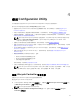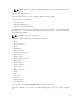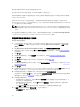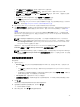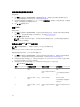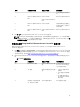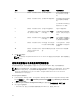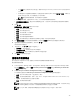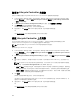Users Guide
4
使用 Configuration Utility
本节说明您可以使用 Dell Lifecycle Controller Configuration Utility 执行的各种操作。
您可以从 ConfigMgr 控制台使用 Config Utility 完成以下操作:
• 创建新的 Lifecycle Controller 引导介质以远程部署操作系统。有关详细信息,请参阅创建 Lifecycle
Controller 引导介质。
• 在集合中的目标系统上配置硬件并部署操作系统。有关详细信息,请参阅配置硬件并部署操作系统。
• 查看固件资源清册,与基准进行比较,并使用存储库更新集合中所有系统的固件。有关详细信息,请参阅
比较和更新集合中系统的固件资源清册。
注: 您可以使用 Dell Repository Manager 创建存储库。有关 Dell Repository Manager 的更多信息,
请参阅位于 dell.com/support/manuals 上的 Dell Repository Manager User’s Guide(Dell
Repository Manager 用户指南)。
• 查看集合中所有系统的当前硬件资源清册。有关详细信息,请参阅查看硬件资源清册。
• 设置当前会话的 Lifecycle Controller 凭据,并验证与 Dell LC 的通信和用户帐户。有关详细信息,请参阅
验证与 Lifecycle Controller 的通信。
• 在 Dell 系统的目标集合上修改和设定 Lifecycle Controller 凭据,有关详细信息,请参阅修改 Lifecycle
Controller 上的凭据。
• 查看并导出集合的 Lifecycle Controller 日志。有关详细信息,请参阅查看并导出集合的 Lifecycle
Controller 日志。
• 执行任务以还原集合中系统的平台信息,包括:
– 导出集合中所有系统的系统配置文件。
– 导入集合中所有系统的系统配置文件。
– 为集合配置“部件更换”属性。
有关详细信息,请参阅执行集合的平台还原。
• 与集合中的系统比较 NIC 配置文件,有关详细信息,请参阅与集合中的系统比较 NIC 或 CNA 配置文件。
注: Dell Lifecycle Controller Integration 可以为 20 个系统一次性执行上述所有操作。如果一个集合
中有
100 个系统,则首先更新前 20 个系统,然后更新随后 20 个系统,以此类推。
创建 Lifecycle Controller 引导介质
创建 Lifecycle Controller 引导介质以远程部署操作系统。
要创建 Lifecycle Controller 引导介质:
1. 在 Configuration Manager 2012 中的设备集合下,右键单击所有 Dell Lifecycle Controller 服务器并选
择
Dell Lifecycle Controller → 启动 Config Utility。
注: 您可以为任何集合启动 Config Utility。
2. 在 Dell Lifecycle Controller Configuration Utility 窗口中,选择左窗格中的创建新的 Lifecycle
Controller
引导介质。
31